Kai kuriems „Microsoft 365“ programa vartotojų, Normal.dotm klaidos pranešimas Word negali išsaugoti ar sukurti šio failo gali pasirodyti, kai bandote išeiti iš „Word“ failo ir norite išsaugoti dokumentą, todėl negalite išsaugoti dokumento, kai išeinate. Pranešama, kad ši klaida gali atsirasti kitose „Microsoft 365“ programose, pvz., „Excel“. Šiame įraše pateikiami tinkamiausi problemos sprendimai.

Šis klaidos pranešimas rodomas, kai jūsų Microsoft Office šablonų aplankas yra sugadintas. Paprastai pasirodo klaidos pranešimas su tokiu pranešimu:
Word negali išsaugoti ar sukurti šio failo. Įsitikinkite, kad diskas, kuriame norite išsaugoti failą, nėra pilnas, apsaugotas nuo rašymo arba pažeistas. (C:\Programų failai\…\Normal.dotm)
Kas yra Normal.dotm failas?
„Normal.dotm“ failas yra „Microsoft Word“ šablonas, naudojamas numatytiesiems parametrams, pvz., šriftui, šrifto dydžiui, failo turiniui ir kt., saugoti. Šablonas atidaromas kaskart paleidus „Microsoft Word“ ir paprastai apima numatytuosius stilius ir tinkinimus, kurie nustato pagrindinius dokumento išvaizda.
Failas gali būti naudingas, jei kiekvieną kartą atidarius Microsoft Word reikia koreguoti šrifto tipą, šrifto dydį ar kitus parametrus. Visi Normal.dotm atlikti pakeitimai bus taikomi dokumentams, kuriuos sukursite ateityje. Vieta normalus.taškas failas priklauso nuo „Microsoft Word“ ar „Microsoft Office“ versijos ir nuo to, kaip įdiegėte programą. Tačiau šis failas visada yra C:\Users\UserName\AppData\Roaming\Microsoft\Templates katalogas, bendra šablono katalogo vieta.
Word negali išsaugoti arba sukurti šio failo – Normal.dotm Error
Jei gausite Word negali išsaugoti ar sukurti šio failo , rodydamas į a Normal.dotm klaida kai bandote išsaugoti neišsaugotą „Word“ dokumentą ar bet kurią kitą „Microsoft 365“ programą ir išeiti iš „Windows 11/10“ kompiuterio, šie pasiūlymai turėtų padėti išspręsti problemą, kad galėtumėte išsaugoti dokumentą.
- Pradinis kontrolinis sąrašas
- Ištrinkite ir sukurkite naują šablonų aplanką
- Pataisykite / iš naujo įdiekite „Office“.
Pažvelkime į proceso aprašymą, kuris yra susijęs su kiekvienu iš išvardytų sprendimų, kurie taip pat gali būti taikomi visoms „Office“ versijoms.
1] Pradinis kontrolinis sąrašas
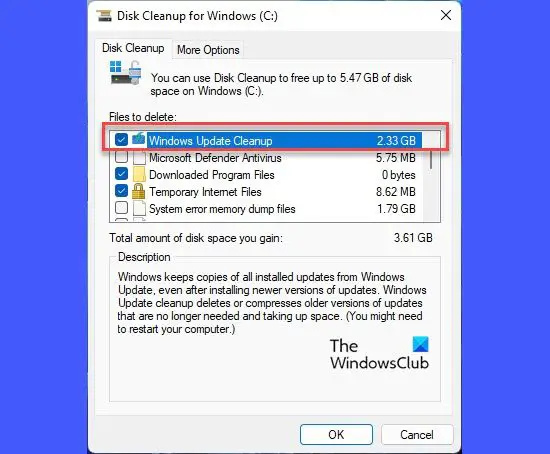
geriausios chromo temos 2018 m
Kaip nurodyta klaidos raginime, prieš tęsdami siūlome jums paleiskite disko valymą ir dar kartą pabandykite išsaugoti dokumentą. Jei pasiseka, vadinasi gerai; kitu atveju pabandykite išsaugoti dokumentą kitame disko skaidinyje, darant prielaidą, kad turite kelis skaidinius.
Jei problema išlieka, galite paleisti CHKDSK ; be to, galite patikrinkite diskų SMART gedimo prognozės būseną kad patvirtintumėte vairuotojo būklę.
Tada įsitikinkite, kad diskas neapsaugotas nuo įrašymo .
Dabar, jei visi kiti dalykai yra vienodi, ir jei ieškote greito sprendimo, galite pabandyti nukopijuoti dokumento turinį į naują „Word“ failą taip:
- Atidarykite probleminį „Word“ dokumentą.
- Eikite į dokumento pabaigą ir paspauskite klavišą Enter, kad sukurtumėte naują pastraipą.
- Dabar nukopijuokite visą „Word“ dokumento turinį, išskyrus paskutinę ką tik sukurtą tuščią skiltį.
- Tada atidarykite naują „Word“ dokumentą ir įklijuokite turinį.
- Išsaugokite šį naują dokumentą.
Kitas problemos sprendimas yra pridėti Visi prie Grupių ir vartotojų vardai aplanko, kuriame bandote išsaugoti Word failą, ir tada priskirti visišką valdymo leidimą prie Visi Vartotojas.
Skaityti : Word nepavyko sukurti darbo failo. Patikrinkite temp aplinkos kintamąjį
2] Ištrinkite ir sukurkite naują šablonų aplanką
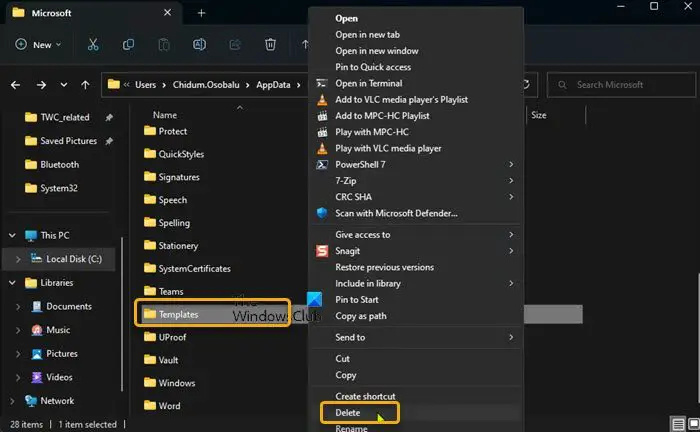
Kadangi ši problema, susijusi su failu Normal.dotm, rodo, kad aplankas „Microsoft Office Templates“ yra sugadintas, šiuo atveju tinkamiausia pataisa yra ištrinti ir tada sukurti naują šablonų aplanką toje pačioje vietoje kaip ir senasis aplankas.
Norėdami ištrinti aplanką Šablonai, atlikite šiuos veiksmus:
- Paspauskite „Windows“ klavišas + R Norėdami iškviesti dialogo langą Vykdyti.
- Dialogo lange Vykdyti įveskite arba nukopijuokite / įklijuokite toliau esantį aplinkos kintamąjį ir paspauskite Enter.
%appdata%\Microsoft
- Vietoje slinkite ir suraskite aplanką Šablonai.
- Dešiniuoju pelės mygtuku spustelėkite aplanką ir pasirinkite Ištrinti .
- Išeikite iš „File Explorer“.
Skaityti : „Outlook“ nepavyko sukurti darbo failo, patikrinkite temp aplinkos kintamąjį
išjungti iššokantį „Facebook“ pranešimą
3] Pataisykite / iš naujo įdiekite „Office“.
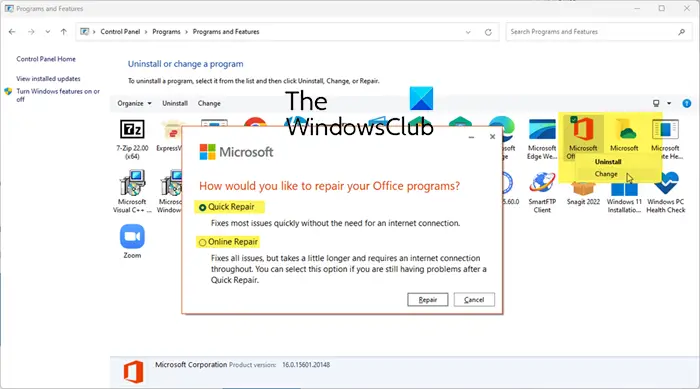
Nors mes tai siūlome kaip paskutinę priemonę, kitas perspektyvus sprendimas yra pataisykite „Office“ diegimą .
Jei tai nepadeda, galite iš naujo įdiegti „Office“. „Windows 11/10“ įrenginyje.
Tikiuosi tai padės!
Skaitykite toliau : Word negali užbaigti įrašymo dėl failo leidimo klaidos
Kaip pataisyti Word negali išsaugoti šio failo, nes jis jau atidarytas kitur?
Norėdami išspręsti šią problemą, išsaugokite ir uždarykite kitas programas, kurios gali naudoti šį failą. Esant tokiai situacijai, kai atliekama įvairi veikla IBM Cognos Financial Statement Reporting (FSR), Microsoft Word praneša, kad negali išsaugoti failo Normal.dot (arba Normal.dotm), nes jis yra atidarytas / naudojamas su klaidos pranešimu. Word negali išsaugoti šio failo, nes jis jau atidarytas kitur. (C:\…\Normal.dot) ARBA (C:\…\Normal.dotm) . Šią problemą galima išspręsti pritaikius šiame pranešime pateiktus pataisymus.
Skaityti : Nepavyko sukurti naujų dokumentų „Office 365“. .















